win10开机启动项该怎么手动设置
当我们的电脑使用了一段时间后,如果发现电脑开机启动速度变慢,我们就可以试一下更改启动项,这样不仅可以减少启动项来节省系统资源,同时还可以加快电脑启的动速度。
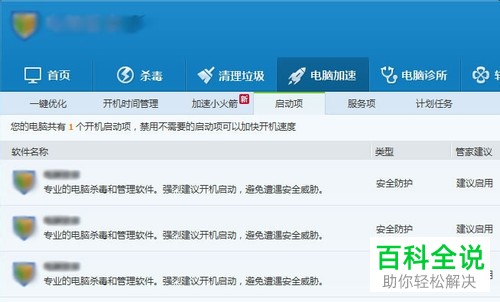
常规方法
1. 找到桌面左下角的开始菜单,点击打开。
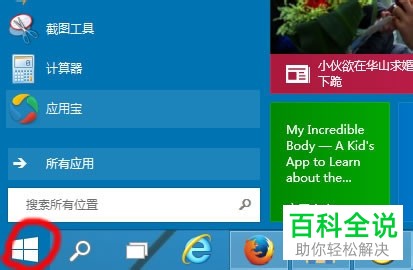
2. 菜单打开后,等待输入框弹出,然后在输入框输入msconfig命令,如下图所示来打开系统配置界面。
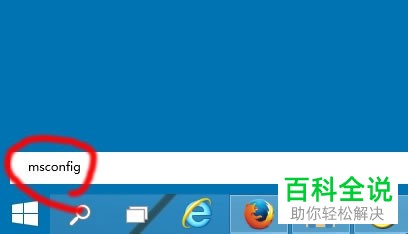
3. 找到第四个选项页“启动”,点击打开
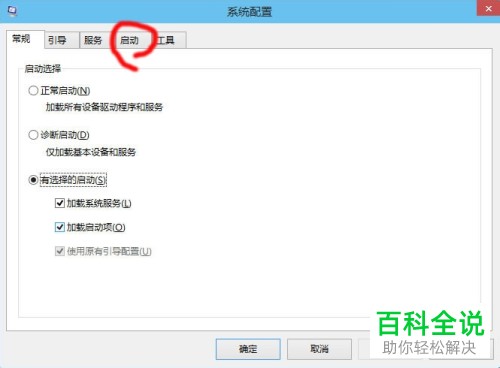
4. 点击蓝色的"打开任务管理器"字体

5. 当我们打开任务管理器时,我们需要注意任务管理器有没有自动切换到"启动"选项页
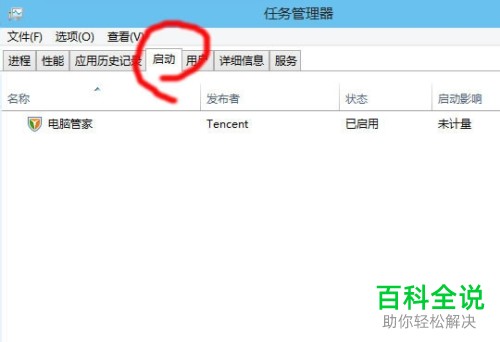
6. 选择你想要禁用的程序,右键点击这个程序,选择弹窗里的禁用选项。

软件辅助
1. 我们的电脑上如今都安装了安全防护软件,我们可以使用安全防护软件,更加直观的看到是哪些程序占用系统资源,借助软件的工具,更加方便的来禁用启动项。
首先打开你电脑上安装的防护软件

2.不同的软件这个功能的称呼可能不一样,但是一般都是电脑加速,或者开机加速。
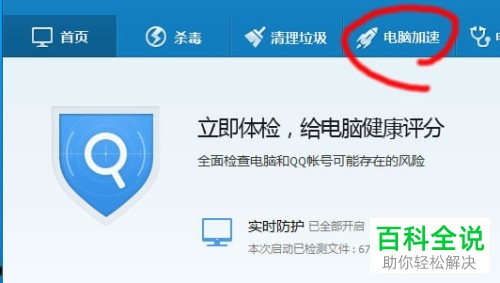
3点开电脑加速,找到选项卡“启动项”,点击打开。
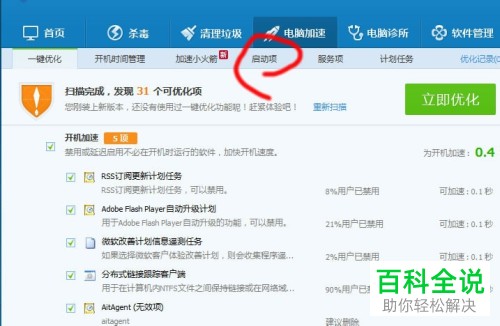
4. 和不用软件一样,找到想禁用的程序,禁用这个程序。然后选择保存设置,虽然已经运行的程序没有被关闭,但是我们的设置是已经生效了的。
当电脑重启之后被禁用的软件就不会开机自动运行了。

上面的两种方法都是比较简单的,我们可以任选一种,当我们修改了启动项之后,我们的开机速度就会加快很多。
赞 (0)

